
Mac’te hisse senetlerini görüntüleme
Hisse senedi fiyatlarını, etkileşimli grafikleri ve en önemli iş haberlerini görüntülemek için Mac’teki Borsa uygulamasını kullanın.
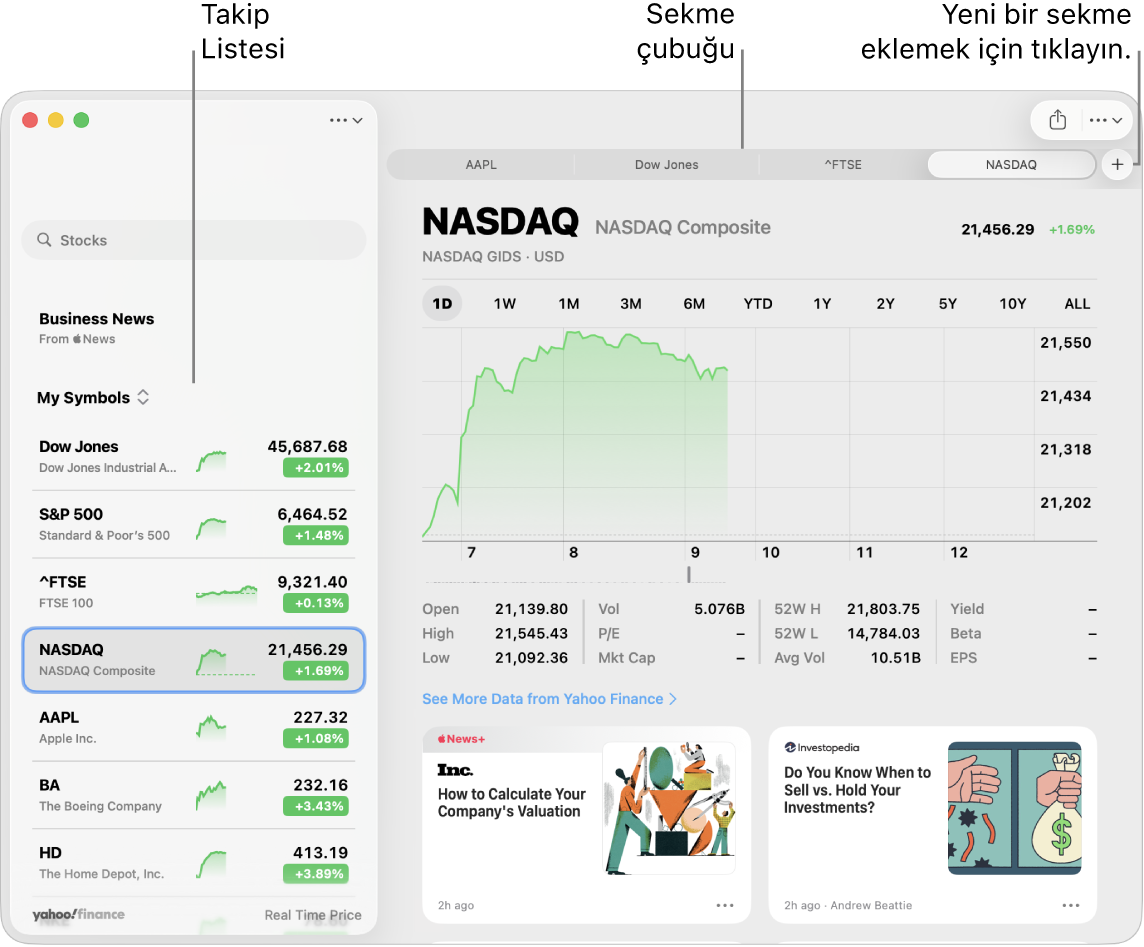
Borsa uygulamasını açma
Mac’inizde bir Finder penceresi açmak için Dock’taki
 simgesini tıklayın.
simgesini tıklayın.Finder penceresi kenar çubuğunda Uygulamalar’ı tıklayın, sonra Borsa uygulamasını
 çift tıklayın.
çift tıklayın.
Birden fazla sekme ve pencere kullanma
Ek sekmeler ve pencereler açarak finansal bilgileri farklı şekillerde görüntüleyin. Örneğin, borsa grafiklerini yan yana karşılaştırmak için ayrı pencereler ya da daha fazla haber yazısını kullanıma hazır halde tutmak için sekmeleri kullanabilirsiniz.
Mac’inizde Borsa uygulamasına
 gidin.
gidin.Aşağıdakilerden herhangi birini yapın:
Yeni bir pencere açma: Dosya > Yeni Pencere’yi seçin.
Yeni sekme açma: Dosya > Yeni Sekme’yi seçin.
Bir öğeyi yeni bir pencerede açma: Hisse senedi sembolünü ya da haber yazısını Kontrol tuşuyla tıklayın, sonra Yeni Pencerede Aç’ı seçin.
Bir öğeyi yeni bir sekmede açma: Hisse senedi sembolünü ya da haber yazısını Kontrol tuşuyla tıklayın, sonra Yeni Sekmede Aç’ı seçin.
Yeni sekmeler etkin pencerede açılır.
Borsa araç takımlarını görüntüleme
Hisse senedi piyasalarına hızla bakmak için Bildirim Merkezi’nde veya Mac masaüstünüzde Borsa araç takımlarına göz atın.
Hisse senedi fiyatlarını ve performansı takip etmek için kullanabileceğiniz iki tür Borsa araç takımı vardır: Sembol araç takımları ve Takip Listesi araç takımları. Belirli sembolleri veya takip listelerini görüntülemek için Borsa araç takımlarınızı özelleştirebilir ve araç takımlarınızın kullanılabildiği yerlerde ilgili haber yazılarını ne zaman göstereceğini seçebilirsiniz.
Not: Apple News ve Apple News+ bazı ülkelerde veya bölgelerde kullanılamayabilir. Apple Medya Hizmetleri’nin kullanılabilirliği adlı Apple Destek makalesine bakın.
Borsa araç takımlarını ekleme hakkında bilgi edinmek için Araç takımlarını ekleme ve özelleştirme konusuna bakın.
Takviminize kazanç tarihleri ekleme
Bir şirket için kazanç raporunun beklendiği tarihten kısa bir süre önce rapor tarihi, grafiğinin üst tarafında listelenir. Takviminize bir etkinlik ekleyip o tarihte anımsatılmasını sağlayabilirsiniz.
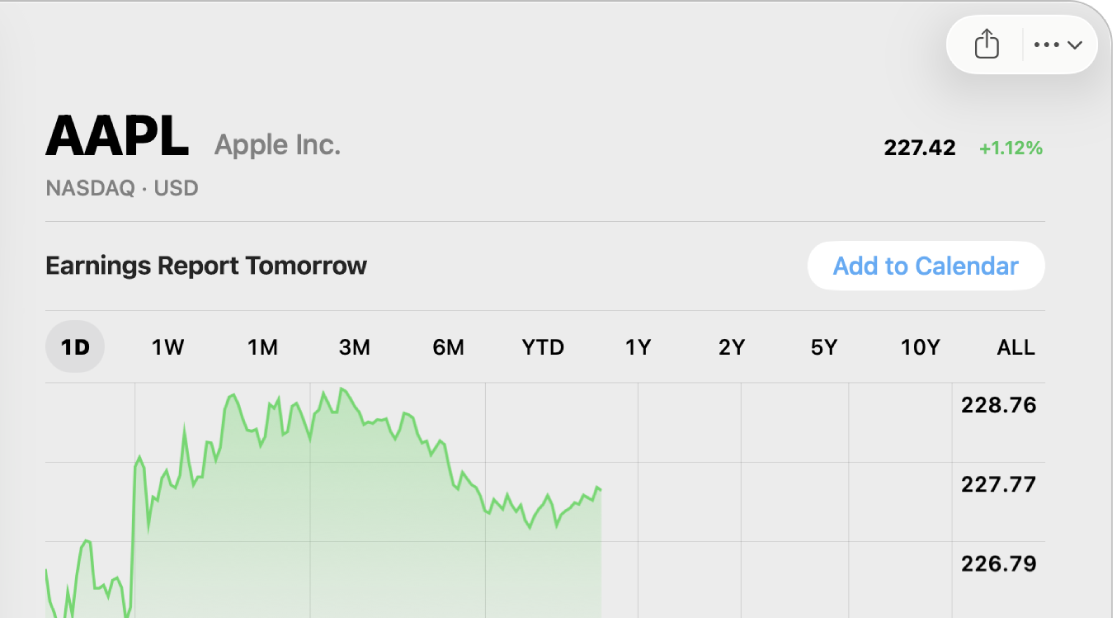
Mac’inizde Borsa uygulamasına
 gidin.
gidin.Yakında kazanç bildirecek olan bir şirketin borsa teleksi sembolünü tıklayın, sonra Takvim’e Ekle’yi tıklayın.
Takviminize eklemeniz istenirse İzin Ver’i tıklayın.
Yeni Etkinlik sorgu kutusunda Takvim açılır menüsünü tıklayın, sonra kazanç tarihinin eklenmesini istediğiniz takvimi seçin.
 simgesini tıklayın.
simgesini tıklayın.
Siri: Siri’ye şuna benzer bir şey sorun: “Piyasalar nasıl?” Siri’yi nasıl kullanacağınızı öğrenin.